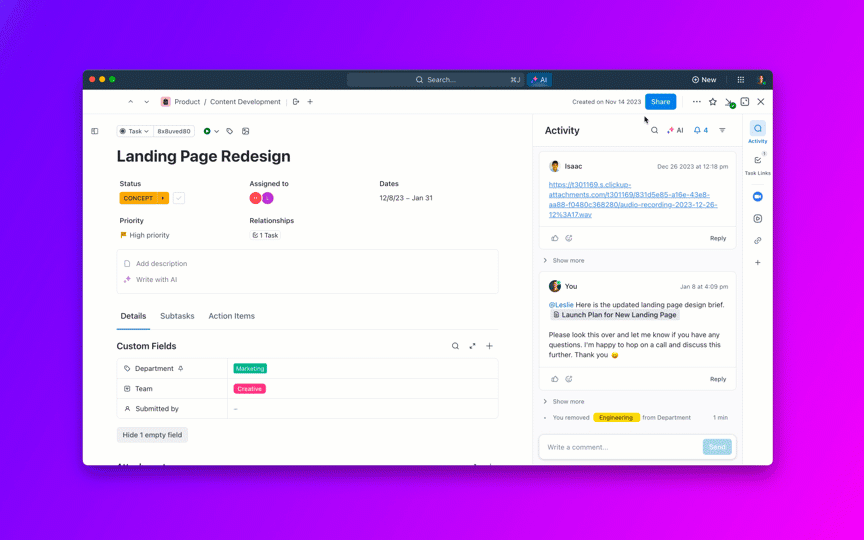할 일 목록은 준비되었고, 하루를 시작할 준비가 되었지만, monday.com 보드가 로드되지 않습니다.
마침내 로그인에 성공해도 화면이 움직이지 않습니다. 오류 메시지가 나타나고, 페이지를 몇 번이나 새로고침해도 화면이 멈추거나 바로 로그인 화면으로 되돌아가 버립니다.
사소해 보일 수 있지만, 바쁜 하루의 시작에는 큰 문제입니다.
이 블로그에서는 계정에 로그인하는 방법과 가장 흔히 발생하는 문제점을 해결하는 방법을 알아보겠습니다. 🎯
Monday.com은 무엇에 사용되나요?
Monday.com은 다양한 비즈니스 기능 전반에 걸쳐 개인과 조직이 업무를 플랜하고, 추적하며, 자동화할 수 있도록 지원하는 다목적 클라우드 기반 업무 관리 플랫폼입니다.
프로젝트 계획 수립, 작업 할당 또는 팀 협업 시, monday.com은 맞춤형 작업 공간, 실시간 대시보드 및 작업량 보기로 업무를 간소화합니다. 또한 워크플로우 자동화, 팀 커뮤니케이션, 콘텐츠 기획, 이벤트 조정, 채용과 같은 특수한 요구 사항도 지원합니다.
🔎 알고 계셨나요? PwC의 설문조사에 따르면, 거의 77%의 기업이 어떤 형태의 프로젝트 관리 소프트웨어를 사용하고 있으며, 이러한 도입은 종종 고성과 프로젝트와 연결되어 있습니다.
Monday.com에 로그인하는 방법
Monday.com 계정에 접속하는 것은 일반적으로 빠르고 간단합니다.
원활한 로그인 방법은 다음과 같습니다. ⚒️
방법 #1: 웹 브라우저를 통한 로그인
단계 #1: 홈페이지로 이동하세요
로그인하려면 monday.com 로그인 페이지로 이동하여 오른쪽 상단의 로그인을 클릭하세요. 일 이메일 주소를 입력하고 다음을 누르세요
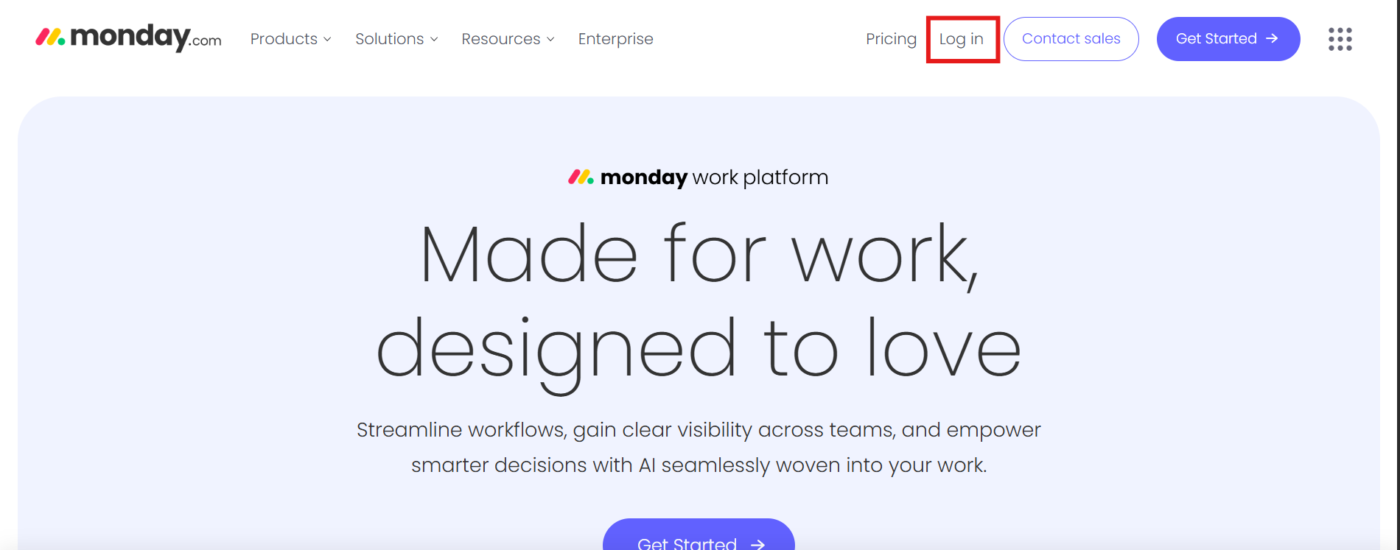
단계 #2: 비밀번호 입력
계정 URL(예: yourteam.monday.com)을 입력하라는 프롬프트가 표시되면 입력하고 다음을 클릭하세요. 비밀번호를 입력하세요.
✅ Monday.com을 처음 사용하시나요? 초대 이메일을 받으셨다면 초대 수락을 클릭하세요. 작업 공간에 접근하기 전에 이름 입력, 비밀번호 생성, 이용 약관 동의 프롬프트 절차를 거치게 됩니다.
단계 #3: 로그인을 탭하세요
비밀번호를 입력하고 로그인을 클릭하세요. Google 계정으로 로그인할 수도 있습니다.

이미 여러 계정에 로그인되어 있나요? 계정 목록이 표시됩니다. 원하는 계정을 선택하세요.
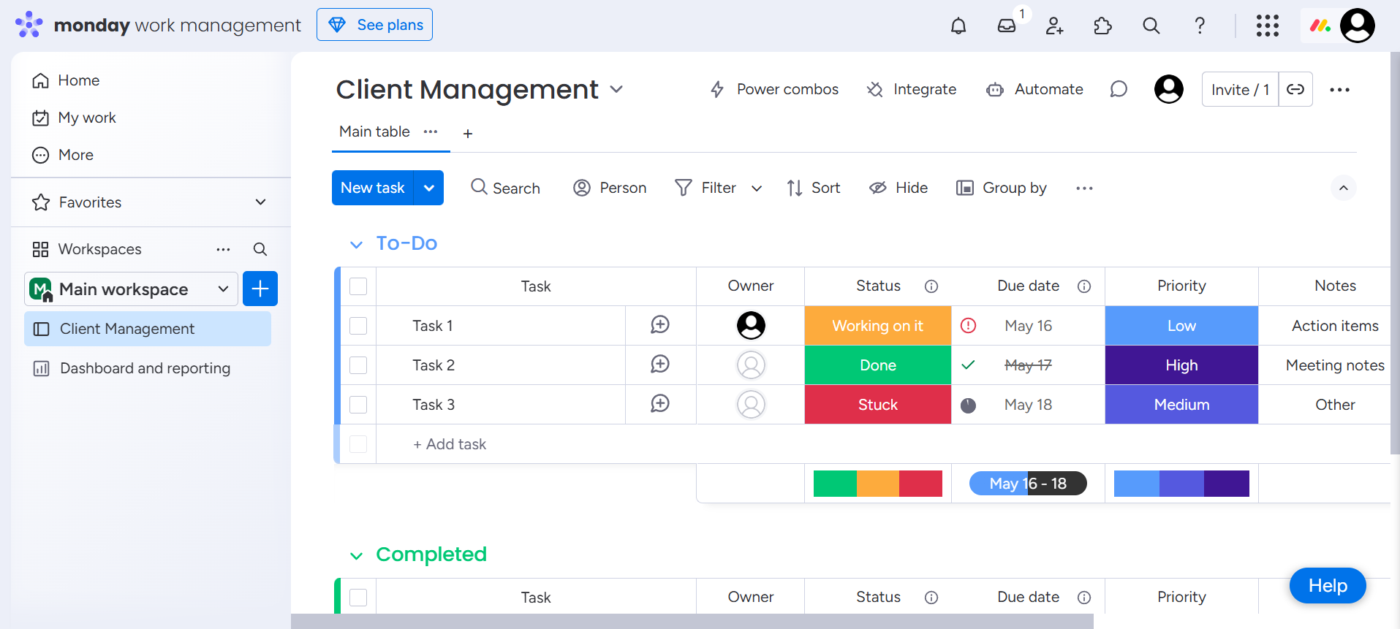
방법 #2: 데스크톱 앱을 통한 로그인
단계 #1: 애플리케이션 다운로드
Mac 또는 Windows 앱 스토어에서 monday.com 앱을 다운로드하세요. 앱을 실행하면 로그인 화면으로 이동합니다.
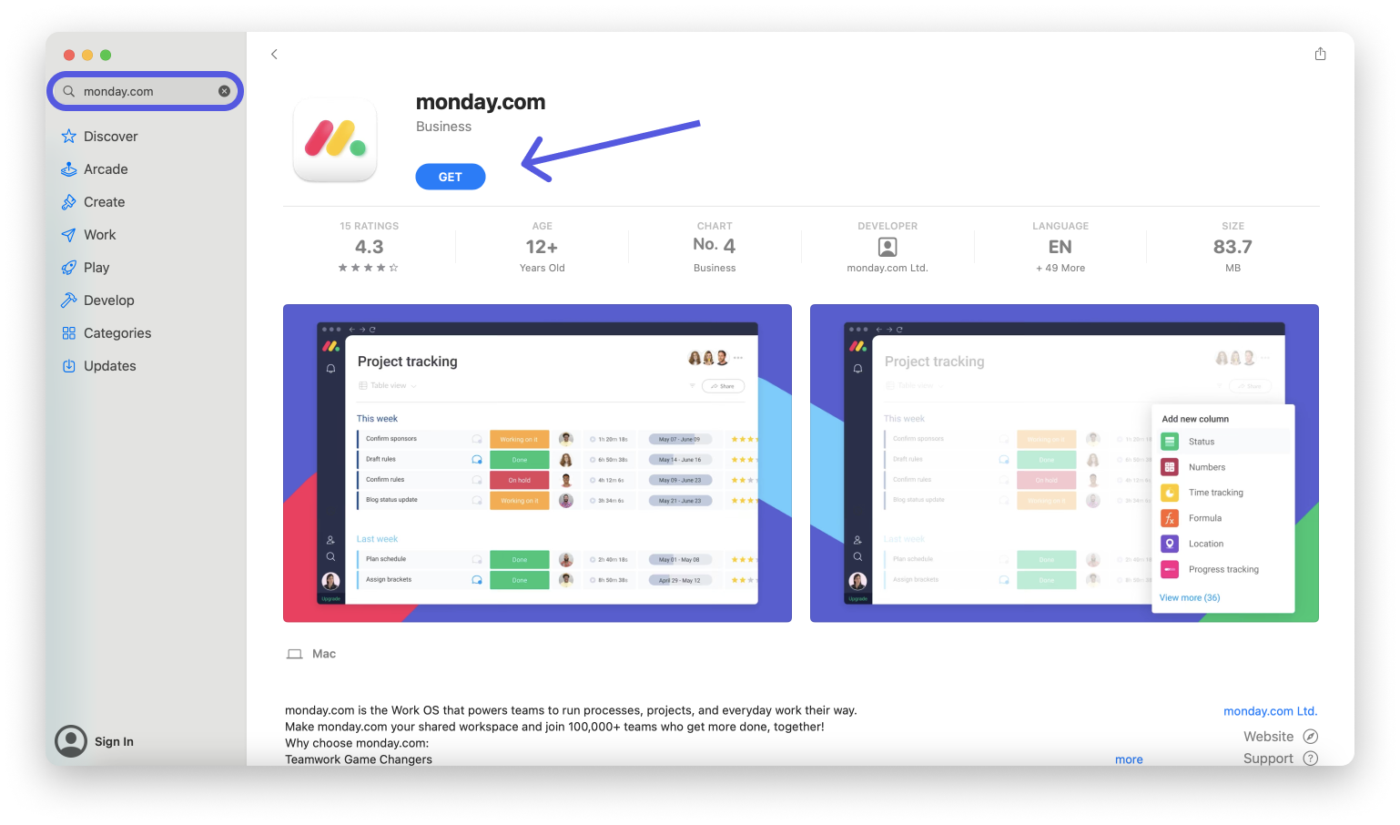
단계 #2: 로그인 방법 선택하기
이메일 입력 후 일반적인 로그인 단계에 따르거나 Google, Slack, LinkedIn을 통한 원클릭 로그인을 사용하세요.
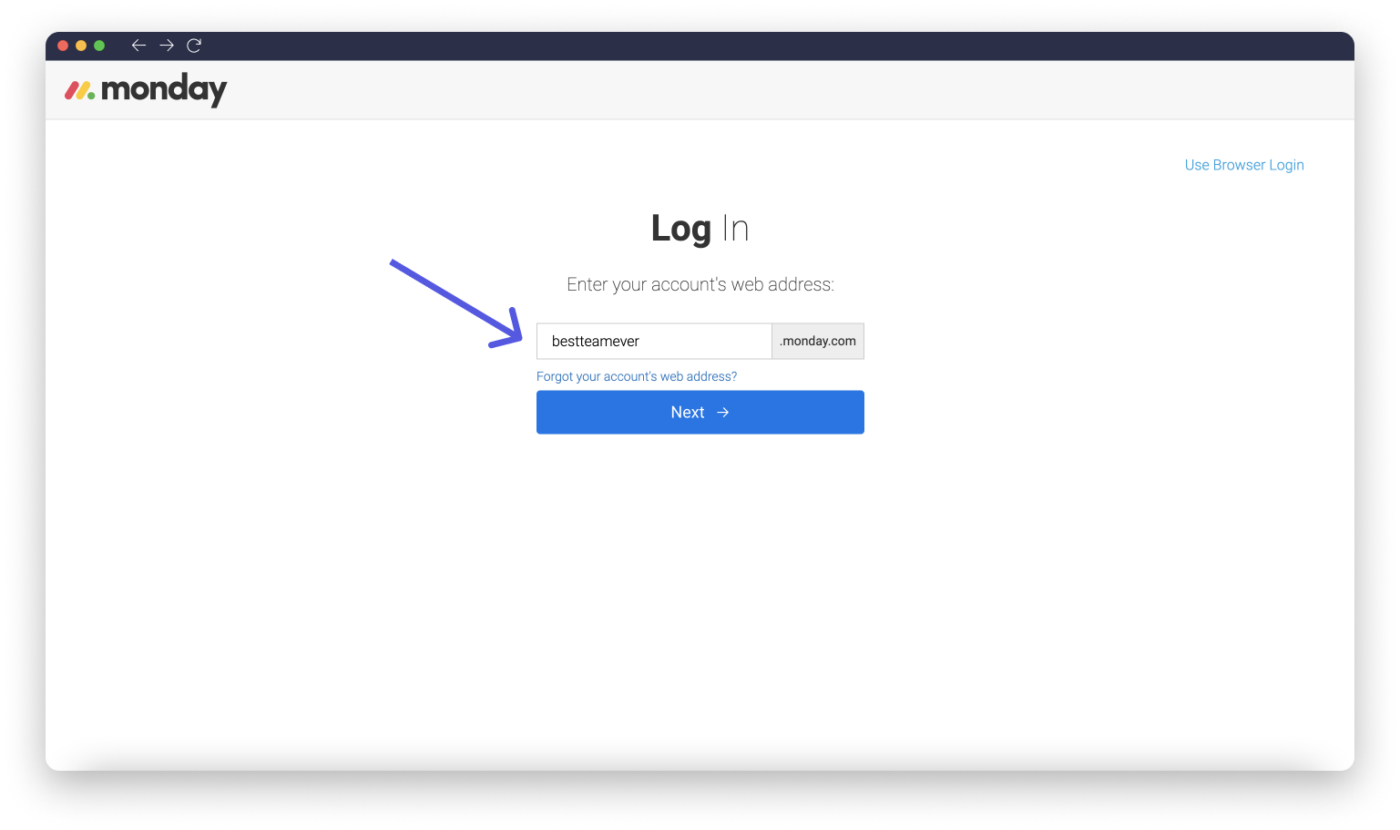
💡 전문가 팁: 비밀번호 관리자나 SSO를 선호하시나요? 브라우저 로그인 사용을 선택하면 브라우저를 통해 로그인하고 앱에 다시 붙여넣을 코드를 받을 수 있습니다. 보안 바로 가기입니다.
단계 #3: 비밀번호 입력
이메일이 여러 계정에 연결된 경우 고유한 작업 공간 URL을 입력하세요. 그렇지 않으면 비밀번호를 입력하고 로그인하세요.
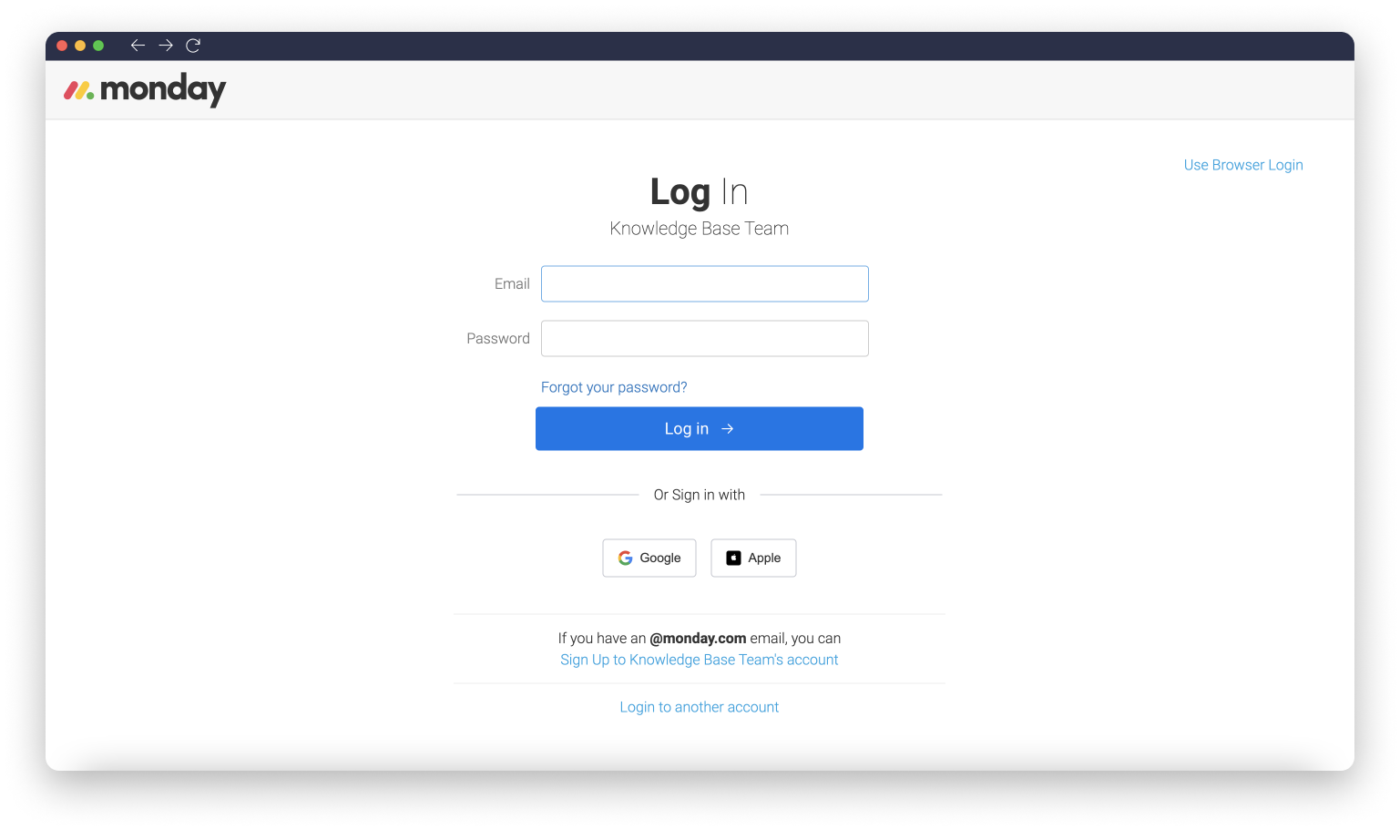
로그인할 수 없나요? 다음 문제 해결 팁을 시도해 보세요
Monday.com 로그인이 예상대로 일하지 않는 경우, 가장 흔한 문제와 신속하게 다시 접속하기 위한 구체적인 해결 방법을 안내합니다:
1. 계정 URL을 다시 한번 확인하세요
귀하의 monday.com 계정에는 고유한 웹 주소가 있습니다. 로그인 화면에서 막히거나 잘못된 계정을 설정하는 경우, 잘못된 링크를 사용하고 있을 수 있습니다.
✅ 이 방법을 시도해 보세요
초대장 또는 환영 이메일을 이메일에서 검색해 보세요. 일반적으로 올바른 계정 URL이 포함되어 있습니다.
2. 프로필이 비활성화되었습니다
"사용자가 비활성화되었습니다. 계정 관리자에게 문의하세요"라는 빨간색 배너가 표시되나요? 이는 관리자 조치, 계정 변경 또는 비활성 상태로 인해 프로필이 비활성화되었음을 의미합니다.
✅ 이 방법을 시도해 보세요
계정 관리자에게 직접 문의하세요. 관리자만 프로필을 재활성화할 수 있습니다. 관리자에게 다음을 요청하세요:
1. 관리자 > 사용자로 이동하세요
2. 이름과 이메일 검색
3. 프로필 옆의 설정 아이콘을 클릭하세요
4. 사용자 재활성화 선택
💡 전문가 팁: 관리자가 누군지 모르겠다면, 이전에 받은 monday.com 알림 이메일(초대장이나 프로젝트 업데이트 등)을 확인하세요. 이러한 이메일에는 관리자의 이름이나 이메일 주소가 포함되어 있는 경우가 많습니다.
3. 2단계 인증(2FA) 문제
2단계 인증은 비밀번호뿐만 아니라 휴대폰으로 전송되는 코드라는 두 번째 검증 양식을 요구함으로써 보안 계층을 추가하여, 권한 없는 사용자가 계정에 접근하기 훨씬 어렵게 만듭니다.
휴대폰 번호를 변경했거나 인증 앱을 삭제했거나 검증 코드에 접근할 수 없는 경우 계정에 접근할 수 없게 됩니다.
✅ 이 방법을 시도해 보세요
도움을 받으려면 작업 공간 관리자에게 문의하세요. 다음을 요청하십시오:
1. 관리자 > 사용자를 엽니다
2. 사용자 목록에서 본인 이름을 찾으세요
3. 이름 옆의 점 세 개 메뉴를 클릭하세요
4. 이중 인증 (2FA) 재설정을 선택하세요. 재설정 후 다음 로그인 시 2단계 인증을 다시 설정하라는 프롬프트가 표시됩니다. 백업 코드를 저장하거나 새 기기를 안전하게 연결하세요
💡 전문가 팁: Google Authenticator나 Authy 같은 인증 앱을 사용하고, 향후 접근을 위해 계정에서 백업 방법을 활성화하세요.
4. 인터넷 연결 상태를 확인하세요
불안정하거나 약한 인터넷 연결은 특히 데스크톱이나 모바일 앱에서 monday.com의 로딩이나 로그인을 방해할 수 있습니다.
✅ 이 방법을 시도해 보세요
- 빠른 속도 테스트를 실행하고 원활한 운영을 위해 최소 5 Mbps를 목표로 하세요
- 셀룰러 데이터를 사용 중이라면 안정적인 Wi-Fi 연결로 전환하세요
- 라우터 또는 모뎀을 재시작하여 연결을 새로 고치세요
- VPN 또는 방화벽(사용 중인 경우)을 비활성화하세요. 해당 웹사이트 접근을 블록할 수 있습니다
5. 브라우저 문제
브라우저 문제는 로그인 장애의 흔한 원인입니다. 구버전, 과도하게 활성화된 확장 또는 저장된 캐시가 monday.com의 정상적인 작동을 방해할 수 있습니다.
✅ 이 방법을 시도해 보세요
- 브라우저가 최신 버전인지 확인하세요. 이 tool은 Chrome, Firefox, Safari 및 Edge를 지원합니다
- 저장된 데이터로 인한 오류를 해결할 수 있는 브라우저 캐시와 쿠키를 삭제하세요
- 광고 차단기나 스크립트 차단기 같은 확장 프로그램을 비활성화하려면 시크릿 모드/개인 창을 사용해 보세요
- 다른 브라우저로 전환하여 다시 로그인해 보세요
6. 모바일 앱 문제
때로는 monday.com 모바일 앱 또는 데스크톱 앱이 오류가 발생하거나 동기화되지 않을 수 있지만, 일반적으로 빠르게 해결할 수 있습니다.
✅ 이렇게 해보세요:
- 모바일 사용 시: 웹 또는 데스크톱에서 로그인한 경우, 계정 설정의 QR 코드를 사용하여 모바일에서 빠르게 로그인하세요. 이는 계정이 완전히 재설정된 후에만 작동합니다. 최신 앱 버전을 사용하고 있는지 확인하고, 업데이트를 위해 기기의 앱 스토어를 방문하세요.
- 웹이나 데스크톱에서 로그인한 경우, 계정의 QR 코드를 사용하여 모바일에서 빠르게 로그인하세요
- 이 방법은 계정을 완전히 재설정한 후에만 일합니다
- 최신 앱 버전을 사용하고 있는지 확인하고, 업데이트를 위해 기기의 앱 스토어를 방문하세요.
- 데스크탑의 경우: 앱에서 완전히 로그아웃한 후 다시 로그인하세요. 앱을 삭제하고 재설치하세요. 컴퓨터를 재시작하여 멈춘 프로세스를 초기화하세요. 브라우저에서 로그인하여 문제가 앱에 특화된 것인지 확인하세요
- 앱에서 완전히 로그아웃한 후 다시 로그인하세요
- 앱을 제거하고 다시 설치하세요
- 컴퓨터를 재시작하여 멈춘 프로세스를 재설정하세요
- 문제가 앱에 국한된 것인지 확인하기 위해 브라우저에서 로그인을 시도해 보세요
- 웹이나 데스크톱에서 로그인한 경우, 계정 설정의 QR 코드를 사용하여 모바일에서 빠르게 로그인하세요
- 이 방법은 계정을 완전히 재설정한 후에만 작동합니다
- 최신 앱 버전을 사용하고 있는지 확인하고, 업데이트를 위해 기기의 앱 스토어를 방문하세요.
- 앱에서 완전히 로그아웃한 후 다시 로그인하세요
- 앱을 제거하고 다시 설치하세요
- 컴퓨터를 재시작하여 멈춘 프로세스를 재설정하세요
- 문제가 앱에 국한된 것인지 확인하려면 브라우저에서 로그인을 시도해 보세요
monday.com 팀용 로그인
업무 관리 플랫폼인 monday.com은 공유 작업 공간, SSO(단일 로그인), 도메인 제어와 같은 tools를 제공하여 팀의 로그인을 간소화하고 안전하게 보호합니다.
공유 작업 공간에 접근하기
Monday.com에서 작업 공간은 팀의 프로젝트 허브 역할을 합니다. 마케팅용, 제품 개발용 등 각각의 작업 공간은 작업 보드, 폴더, 대시보드를 포함하여 모든 것을 체계적으로 정리하고 집중할 수 있게 합니다.
그렇다면 어떻게 접근할 수 있을까요?
단계 #1: 작업 공간 찾아보기 및 참여하기
작업 공간에 접근하려면 구독하기만 하면 됩니다.
예시: 마케팅 팀과 제품 팀에 모두 소속된 경우, 두 팀의 작업 보드에 접근하려면 양쪽 모두 구독하세요. 구독 후에는 왼쪽 드롭다운 메뉴에 해당 작업 공간이 표시되어 쉽게 전환할 수 있습니다.
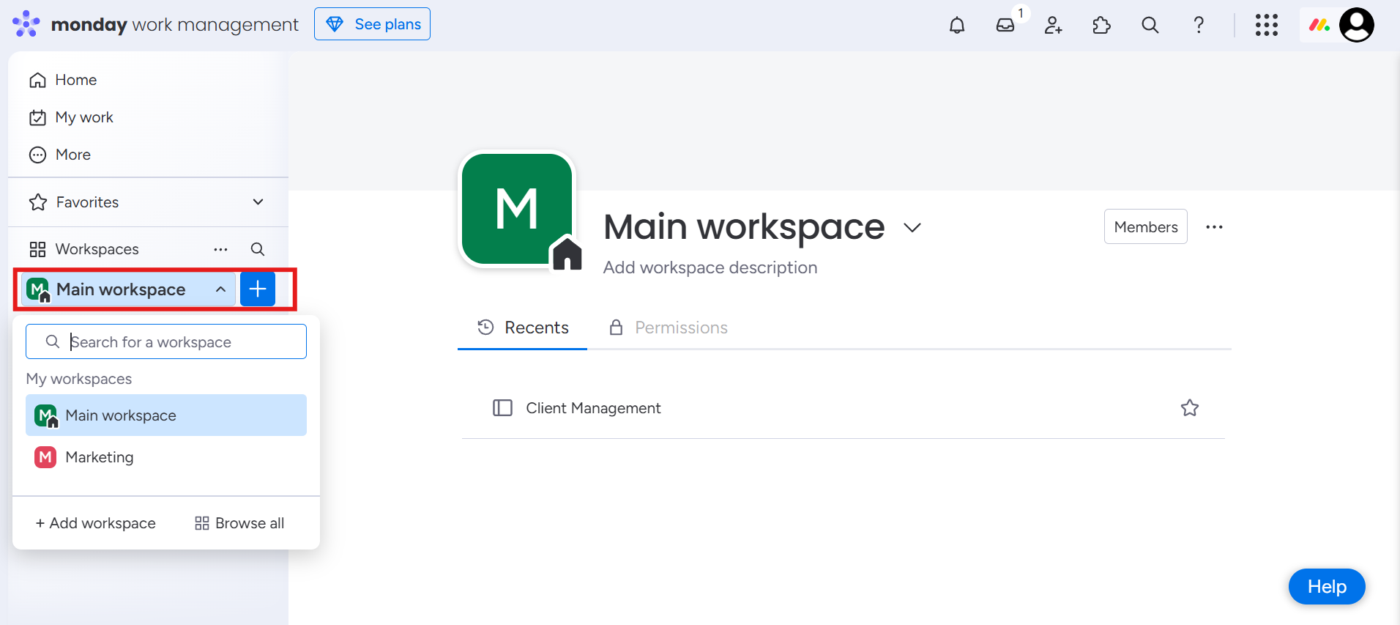
📖 함께 읽기: 작업 관리 기술: 작업을 관리하는 방법
단계 #2: 작업 공간 유형 이해하기
Monday.com에서는 팀이 두 가지 유형의 작업 공간을 생성할 수 있습니다:
- 공개 작업 공간: 계정의 모든 사용자가 참여하여 모든 공개(메인) 보드를 볼 수 있습니다
- 닫힘 작업 공간(기업 전용): *워크스페이스 소유자 또는 관리자만 회원을 추가할 수 있어 기밀 프로젝트에 적합합니다
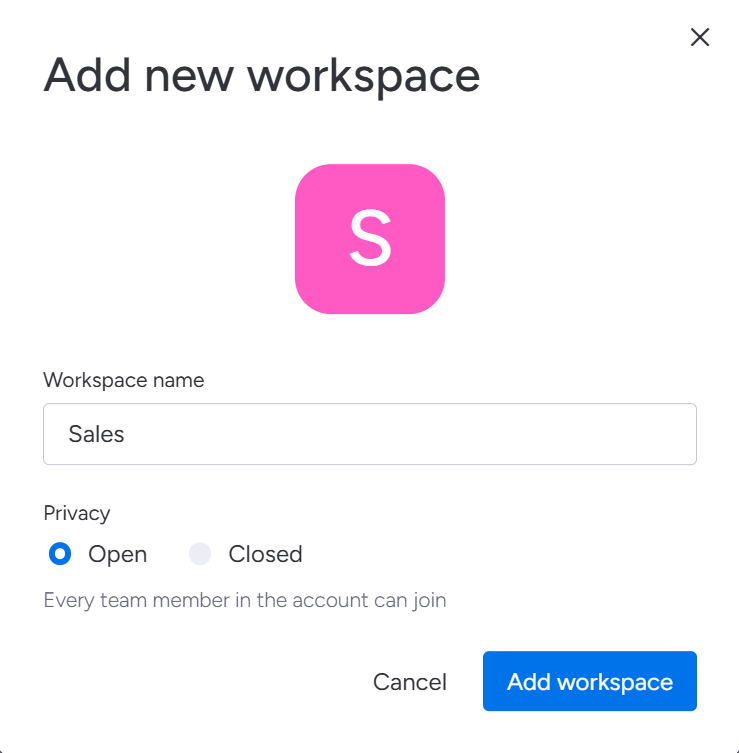
단계 #3: 정리하고 맞춤형 설정하기
관리자 및 워크스페이스 소유자는 다음을 수행할 수 있습니다:
- 작업 공간 간 보드 이동하기
- 관련 보드를 그룹화하기 위해 폴더를 사용하세요
- 작업 공간을 시각적으로 구분하기 위해 맞춤형 아이콘과 커버를 설정하세요
📮 ClickUp 인사이트: 직장인들은 일 관련 정보를 찾는 데 하루 평균 30분 이상을 소비합니다. 이는 이메일, Slack 스레드, 흩어진 파일들을 뒤지느라 연간 120시간 이상을 낭비한다는 의미입니다.
작업 공간에 내장된 지능형 AI 어시스턴트가 이를 바꿀 수 있습니다. ClickUp Brain을 소개합니다. 몇 초 만에 적절한 문서, 대화, 작업 세부 정보를 찾아 즉시 인사이트와 답변을 제공하므로 검색을 멈추고 일할 수 있습니다. 게다가 ClickUp의 AI 에이전트는 여러분을 대신해 질문에 답변까지 해줍니다!
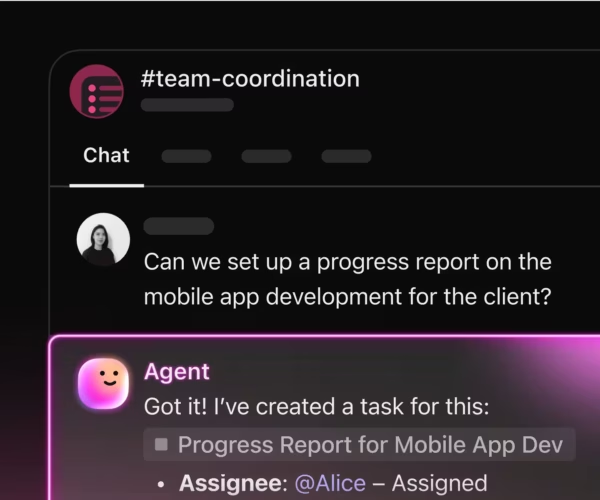
💫 실제 결과: QubicaAMF와 같은 팀들은 ClickUp을 활용해 구식 지식 관리 프로세스를 제거함으로써 주당 5시간 이상을 절약했습니다. 이는 1인당 연간 250시간 이상에 해당합니다. 분기마다 추가로 확보된 일주일 분량의 생산성으로 팀이 무엇을 창조할 수 있을지 상상해 보세요!
관리자 역할 관리
관리자는 모든 것을 보안하고 깔끔하게 유지하며 기능합니다. 그들은 monday.com 계정의 숨은 영웅입니다.
단계 #1: 관리자 섹션에 접속하세요
오른쪽 상단의 프로필 사진을 클릭한 후 관리로 이동하세요.
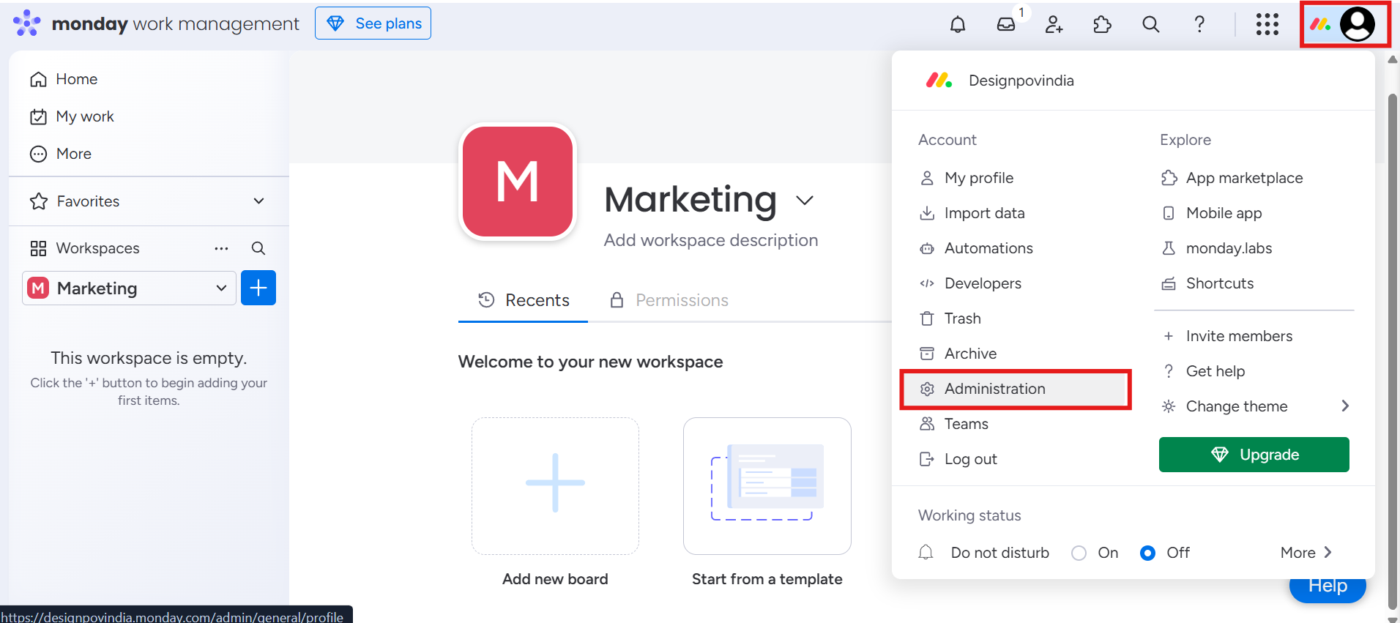
관리자는 계정에 대한 완전한 통제권을 가지며, 다음을 포함합니다:
- 사용자 추가/제거 및 역할 할당(관리자, 회원, 뷰어, 게스트)
- 계정 이름, 로고 및 URL 변경
- 보안 및 프라이버시 설정 관리
- 청구 및 사용량 통계 보기
- 보드, 자동화, 통합 기능의 소유권 확보
- 사용자 삭제 또는 전체 계정 삭제(주의 필요!)
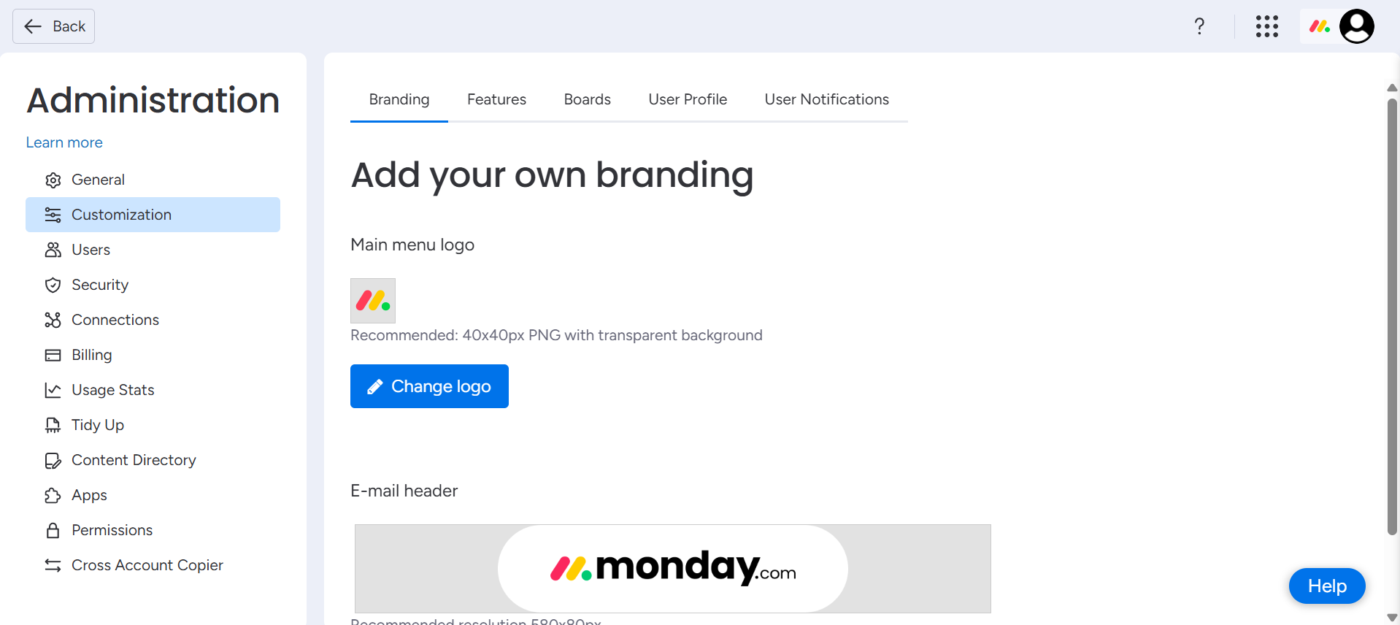
SSO를 통한 보안을 갖춘 로그인 활성화
Monday닷컴 계정은 싱글 사인온(SSO)을 지원하여 팀원들이 추가 비밀번호 없이 안전하게 로그인할 수 있도록 합니다. 실행 방법은 다음과 같습니다:
단계 #1: SSO 유형 선택
다음과 같은 선택지가 제공됩니다:
- SAML SSO (기업): Okta, Azure AD 등과 같은 제공자와 함께 사용됩니다.
- google SSO (Pro 및 기업): *Google 작업 공간 계정으로 로그인
단계 #2: SSO 설정하기
옵션 1: SAML SSO
다음은 단계별 안내입니다:
- 관리자 > 보안 > SAML SSO
- SAML SSO URL, IDP(Identity Provider), 공개 인증서를 입력하세요
- 활성화하기 전에 연결을 테스트하세요
활성화 후에는 온보딩 이메일을 받거나 회사 SSO 포털을 통해 로그인할 수 있습니다.
예시, 회사에서 Azure를 사용하는 경우 IT 부서에서 SAML SSO를 설정하여 모든 직원이 Microsoft 계정으로 로그인할 수 있도록 할 수 있습니다.
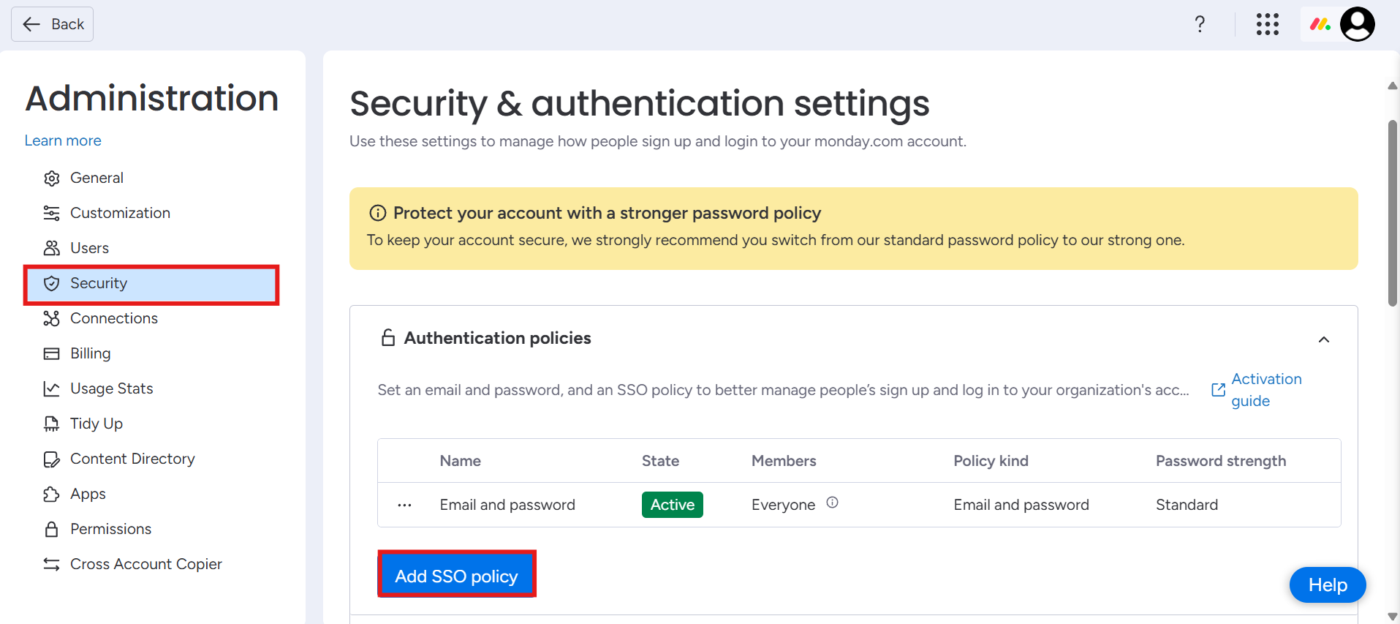
옵션 2: Google SSO
다음은 단계별 안내입니다:
- 관리 > 보안 > SSO 정책 추가로 이동하세요
- 사용자는 Google 계정 정보로 즉시 로그인할 수 있습니다
이 방법은 SAML보다 설정 속도가 빠르며 Google Workspace 사용자에게 적합합니다. 회사 이메일 주소가 없는 프리랜서나 컨설턴트에게 특히 유용하며, 명확한 사용자 안내와 함께 여러 로그인 방식을 지원할 수 있습니다.
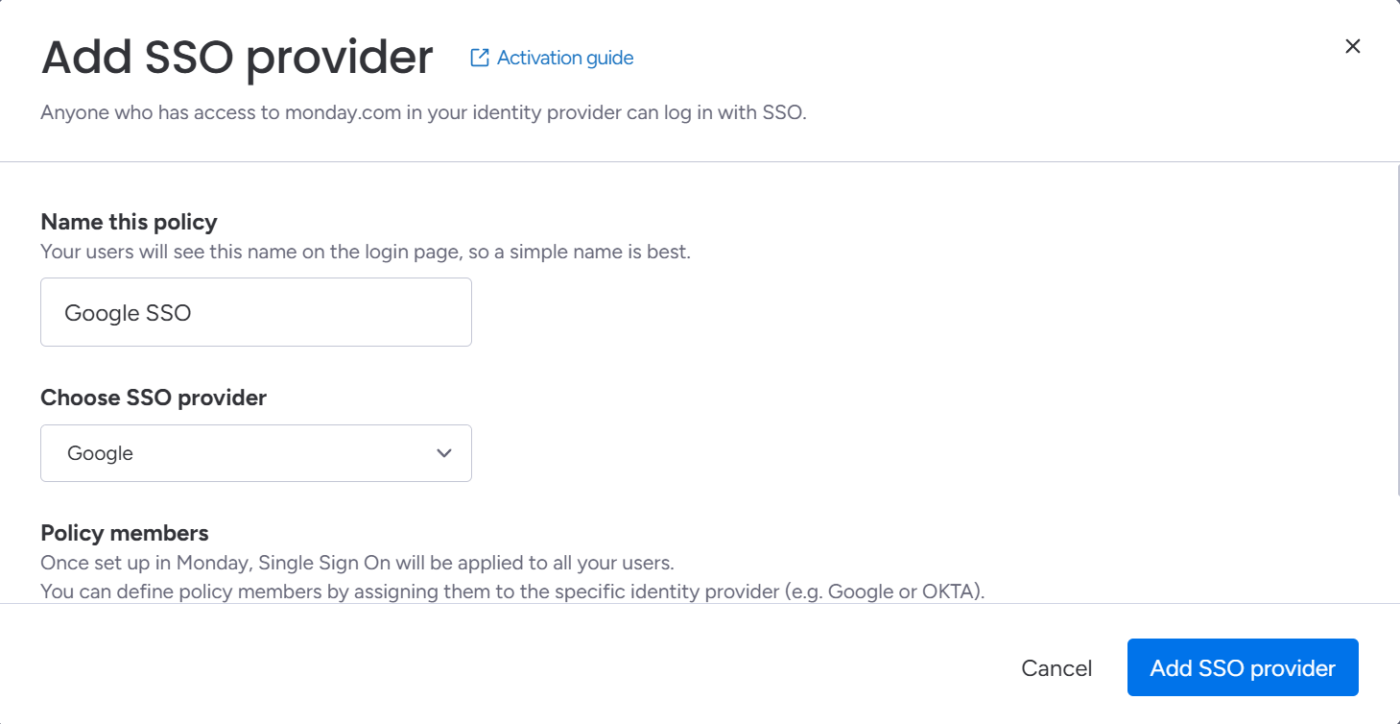
도메인 기반 로그인을 통한 자동 참여 기능 사용 (기업)
이는 조직 내 구성원들이 초대 없이도 Monday.com 계정에 참여할 수 있도록 하는 데 매우 유용합니다.
다음과 같이 진행하세요:
- 관리자 > 보안 > 인증 정책으로 이동하세요
- 점 세 개를 클릭하고 편집을 선택하세요
- 회사 도메인(예: @yourcompany.com)을 추가한 후 변경 사항 저장을 클릭하세요
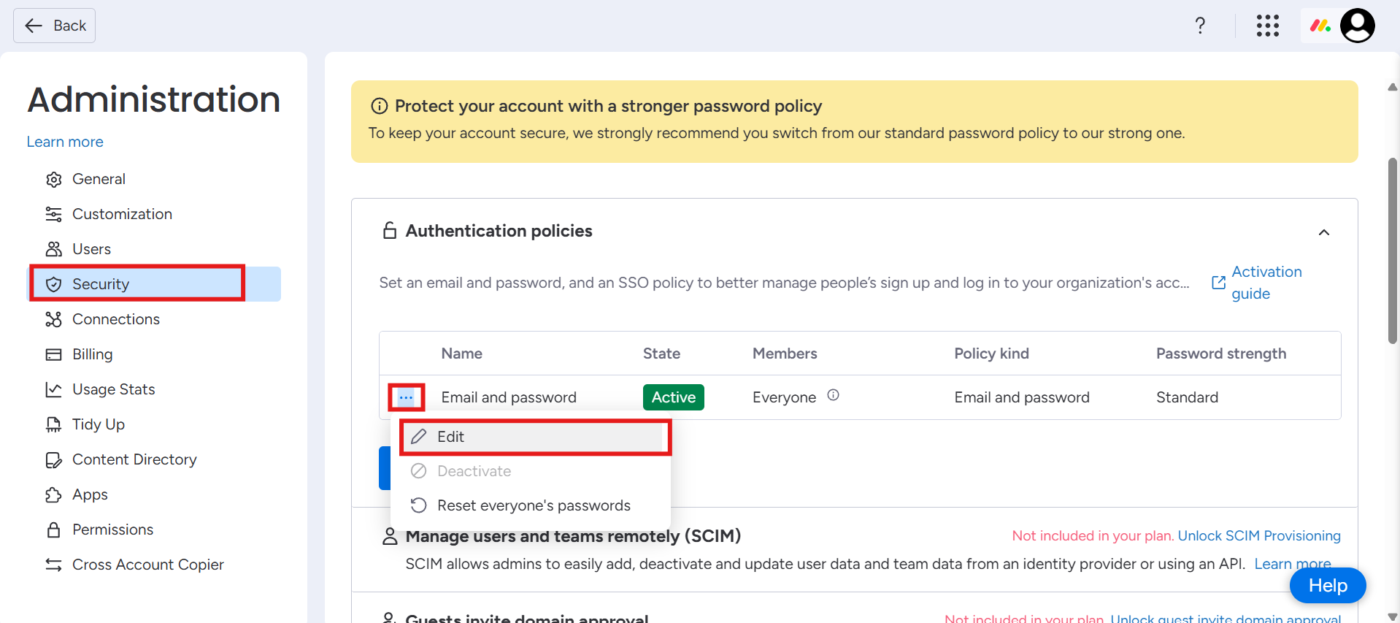
이 이메일 도메인으로 가입하는 모든 사용자는 자동으로 계정에 참여할 수 있습니다. 인스턴스, @acme.com 이메일 주소를 가진 신입 사원은 로그인만 하면 회사 monday.com 계정에 자동으로 추가됩니다.
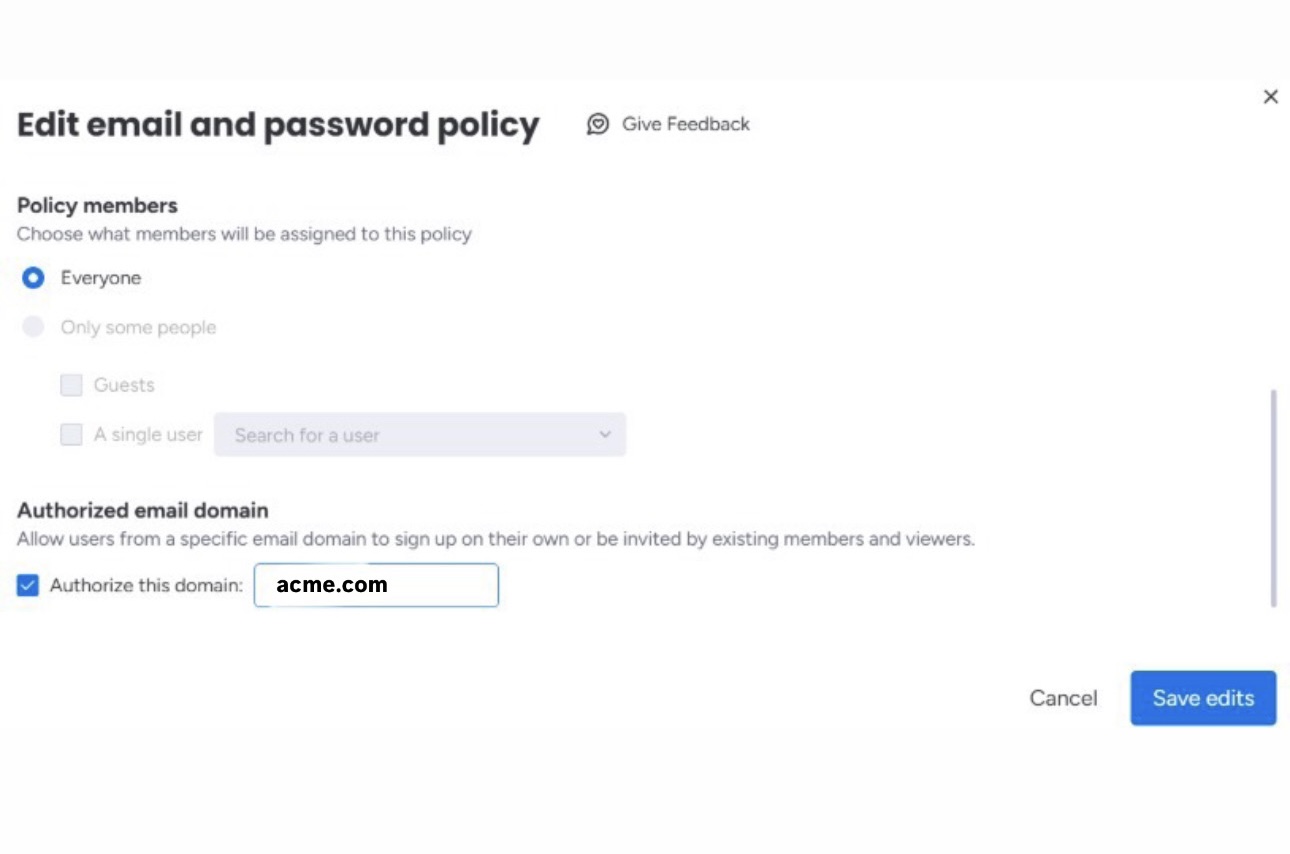
💡 전문가 팁: SSO가 활성화된 경우, 도메인 기반 로그인은 비활성화됩니다. 귀사의 ID 공급자가 권한을 인수하여 누가 어떤 항목에 접근할 수 있는지 제어합니다.
도메인별 게스트 접근 제어
외부 파트너와 일하고 계신가요? 게스트로 초대할 수 있는 외부 이메일 도메인을 제어할 수 있습니다. 이를 통해 크로스-기능적 협업을 관리하고 민감한 정보가 생태계를 벗어나지 않도록 방지할 수 있습니다.
관리자 섹션의 초대된 게스트 도메인 승인 항목에서 다음을 수행할 수 있습니다:
- 허용되는 도메인을 정의하세요. 예: @agency.com
- 도메인 블록(선택 사항): @gmail.com 사용자가 추가되는 것을 방지하는 것과 같은 기능
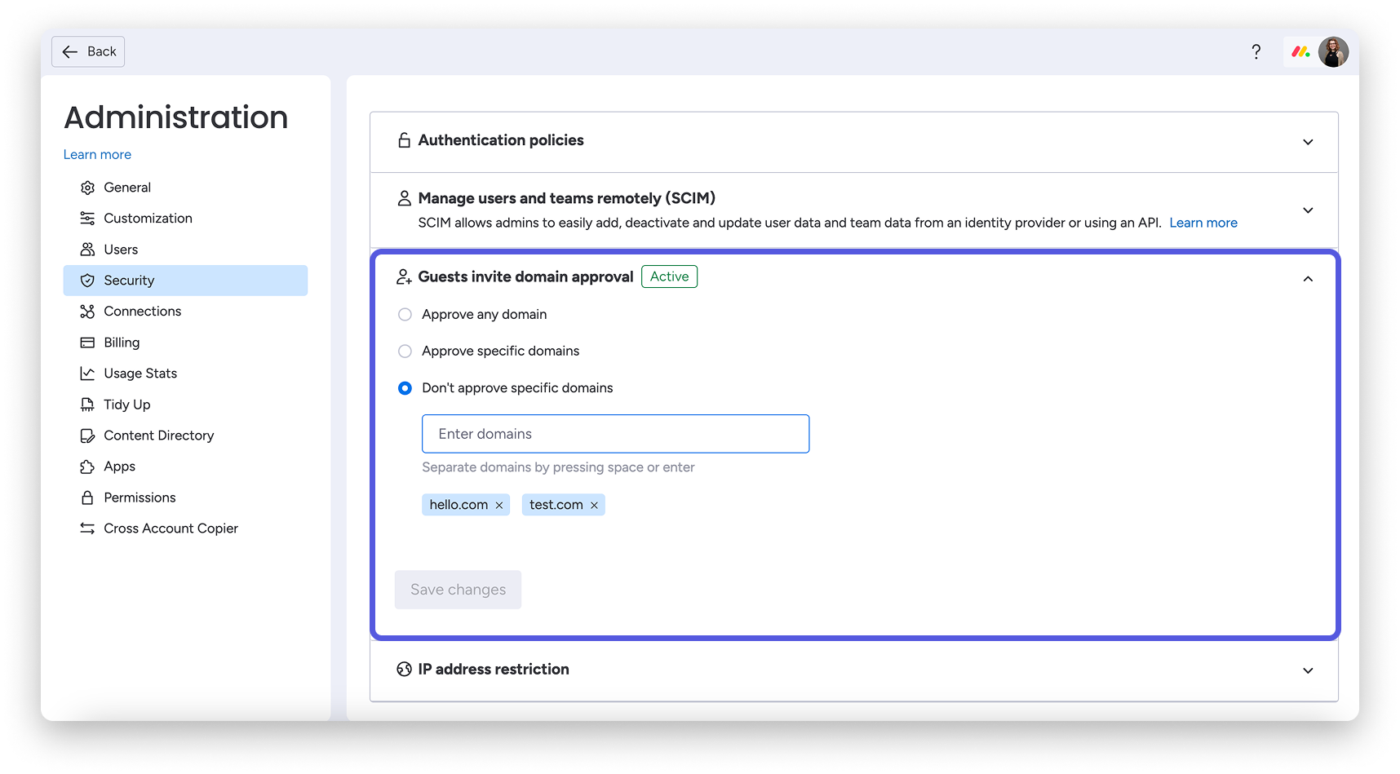
📖 함께 읽기: monday.com에서 간트 차트 생성하는 방법
Monday.com의 한계점
이 tool은 워크플로우를 중앙 집중화하고 다양한 사용 사례에 적합하지만, 다음과 같은 한도 때문에 monday.com 대안을 고려하게 될 수 있습니다:
- free Plan의 제한된 기능: *사용자 2명으로만 제한되며 자동화, 연동, 고급 보기 등 필수 기능을 이용할 수 없습니다
- 자동화 제한: 유료 플랜에서도 월간 자동화 작업 횟수가 한도에 제한됩니다. 한도에 도달하셨나요? 기다리거나 추가 요금을 지불해야 합니다
- 성능 문제: 작업 공간이 복잡해질수록 더 많은 지연 및 성능 문제를 겪을 수 있습니다
- 한도 사용자 정의: 필수 필드 적용이나 데이터 규칙 설정이 어려워 사용자 오류나 보드 정돈이 안 되는 문제를 초래할 수 있습니다
- *내장 채팅 기능 없음: 실시간 소통을 위해서는 Slack이나 다른 외부 tool을 활용해야 합니다
- 제한된 클라이언트 공유: 상위 플랜 사용자가 아닌 경우 보드를 자유롭게 공유할 수 없으며, 상위 플랜 사용자도 한도가 적용됩니다
다음은 monday.com의 한도를 극복하는 데 도움이 되는 다른 AI 기반 프로젝트 관리 플랫폼들입니다.
ClickUp: Monday.com을 대체할 통합형 솔루션
여러 tools를 동시에 사용하는 프로젝트 관리 및 팀 리더들은 종종 로그인 반복 현상, 연결이 끊긴 작업 공간, 그리고 불완전한 워크플로우에 직면하게 됩니다.
일을 위한 모든 것 앱 ClickUp은 더욱 원활하고 통합된 대안으로 두각을 나타냅니다.
이 플랫폼은 프로젝트 관리, 지식 관리, 채팅 기능을 결합하여 AI로 구동되며, 더 빠르고 스마트하게 일을 완료할 수 있도록 지원합니다. 일을 완료하기 위해 우회 방법이나 타사 앱이 필요하지 않습니다.
Monday.com과 ClickUp을 비교해보고 싶으신가요?
대부분의 일이 시작되는 곳에서 시작해 보세요: ClickUp 작업 관리. 🗃️
ClickUp은 목록, 보드, 달력, 간트 차트와 같은 익숙한 보기를 제공하지만, 추가적인 유연성(15가지 이상의 시각화 옵션)을 더했습니다.

ClickUp 작업은 하나의 카드에 중첩된 하위 작업, 체크리스트, 사용자 정의 필드, 의존성, 자동화, 심지어 임베디드 문서까지 모두 포함합니다. 프로세스에 맞춤화된 상태, 태그, 우선순위를 사용하여 결과물, 버그 또는 로드맵을 추적하세요.
📌 예시: 웹사이트 리디자인 작업의 경우 다음과 같이 할 수 있습니다:
- 카피라이팅, 디자인, Webflow 구축과 같은 하위 작업을 추가하세요
- 모바일 레이아웃, 애니메이션 및 QA를 위한 작업 체크리스트 활용하기
- 페이지 유형 및 출시 일자에 대한 맞춤형 필드 설정
- 의존성 을 연결하여 디자인 완료 후 개발이 시작되도록 설정하세요
- 작업 검토 준비 완료 시 클라이언트 알림 자동화*
- ClickUp 문서 에 크리에이티브 브리프와 피그마 연결을 삽입하세요
- 진행 중, QA, 검토, 완료하다, 그리고 클라이언트 블록 또는 고우선순위 태그와 같은 맞춤형 상태를 활용하고, 태그를 지정하세요
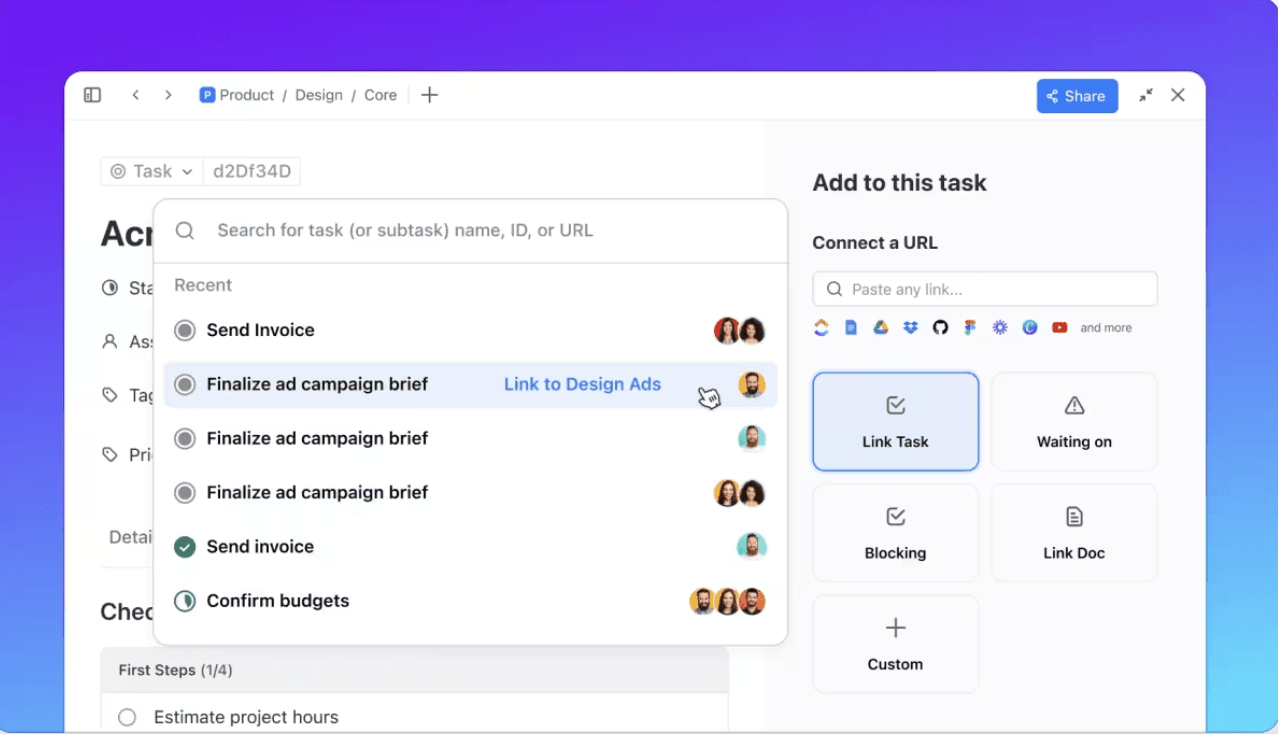
➡️ 시작이 어렵다면? ClickUp 라이브러리의 작업 관리 템플릿을 활용해 신속하게 워크플로우를 구축하세요.
그리고 모든 것을 한데 모아주는 ClickUp 대시보드가 있습니다. 📊
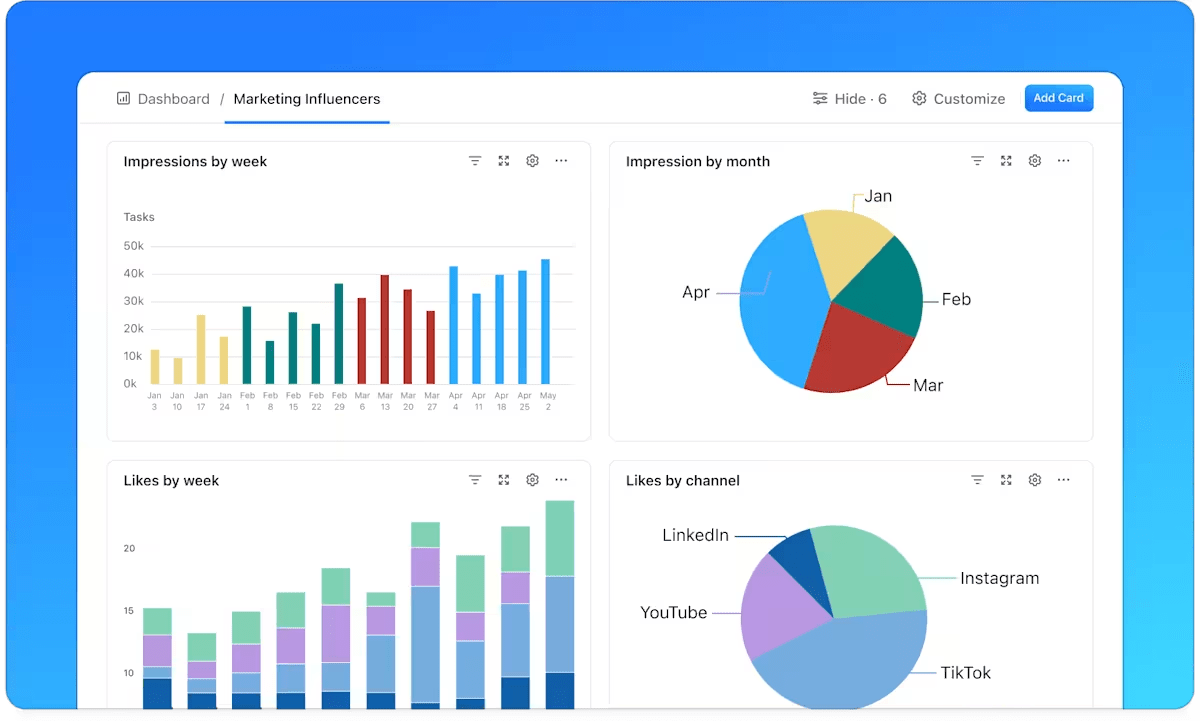
Monday.com의 한도 있는 보기 구축과 달리, ClickUp의 대시보드는 50개 이상의 맞춤형 카드로 완전히 커스터마이징 가능하며, 작업 공간에서 실시간 데이터를 가져올 수 있습니다.
개발팀을 위한 실시간 스프린트 요약이 필요하신가요? 번다운 차트, 시간 추적, 속도 메트릭을 포함한 대시보드를 구축하세요. 클라이언트 캠페인을 운영 중이신가요? 작업 상태, 연체 항목, 팀 작업량, 실시간 업데이트되는 내장 문서를 포함한 대시보드를 생성하세요.
대시보드를 외부와 공유할 수도 있어, 전체 작업 공간 접근 권한을 부여하지 않고도 클라이언트 업데이트에 이상적입니다.
📌 예시: 클라이언트의 마케팅 캠페인을 관리 중입니다. 작업 추적 및 진행 상황, 기한 초과 항목, 팀 업무량을 실시간으로 업데이트하는 대시보드를 구축합니다.
프로젝트가 지도되고 진행되면 문서화가 핵심이 됩니다. 바로 이때 ClickUp Docs가 모든 것을 하나의 플랫폼에 통합합니다.
Monday.com의 가장 복잡한 과제 중 하나는 Google Docs나 Notion 같은 타사 tools에 의존한다는 점입니다. 반면 ClickUp Docs는 작업 공간에 직접 내장되어 있습니다.
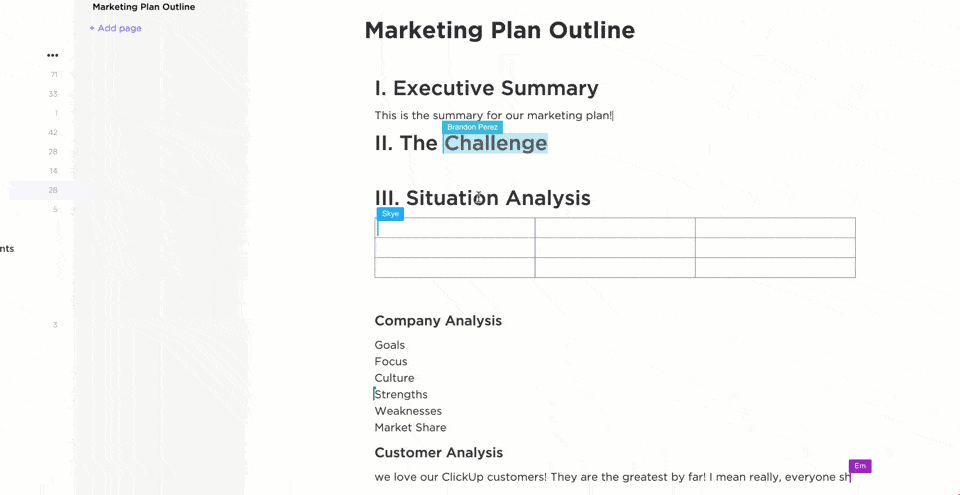
ClickUp 문서를 사용하면 다음과 같은 작업을 수행할 수 있습니다:
- 문서, wiki, 지식 기반을 생성하고 중앙 집중화하세요
- 제안서 초안 작성, 캠페인 개요 수립, 회의 노트 관리
- 작업 임베드, 체크리스트 할당, 대시보드 연결, 다른 문서 참조
- 댓글, @멘션, 실시간 커서 기능을 통해 실시간 협업을 개선하세요
- 리치 텍스트, 코드 블록, 멀티미디어를 활용하여 시각적으로 매력적인 문서를 생성하세요
또한 문서 허브에서 모든 문서를 쉽게 접근하고 관리할 수 있습니다. 모든 문서가 검색 가능하고 체계적으로 정리되며 일과 연결된 상태입니다.
브레인스토밍과 시각적 플랜을 위해 ClickUp 화이트보드는 Miro와 같은 독립형 tools에 대한 대안을 제공합니다.
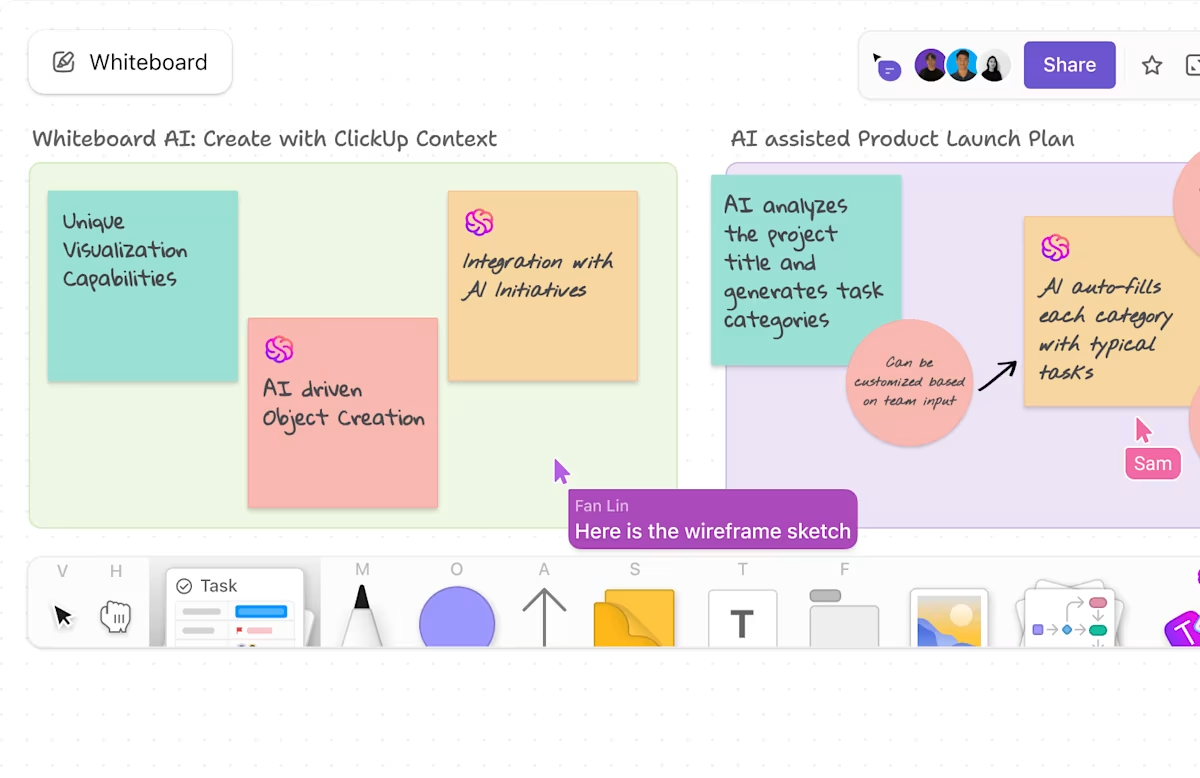
화이트보드는 동적이고 실행 가능한 작업 공간입니다. 빈 캔버스로 시작하거나 ClickUp의 템플릿을 활용하여 프로세스, 플랜 또는 조직도를 지도하세요. 각 요소(스티커 노트, 모양, 텍스트)는 즉시 작업으로 전환할 수 있습니다.
📌 예시: 팀이 화이트보드에 시장 진출 전략을 구상한다고 가정해 보세요. 단계별 계획을 스케치하고, 아바타를 사용해 소유자를 지정하며, 키 마일스톤을 작업으로 전환하면, 이 모든 내용이 즉시 프로젝트 목록과 대시보드에 반영됩니다.
ClickUp Brain(ClickUp Brain)은 작업 관리 소프트웨어에 통합된 AI 어시스턴트로, 작업 공간 내에 상주하는 프로젝트 인식 tool입니다.
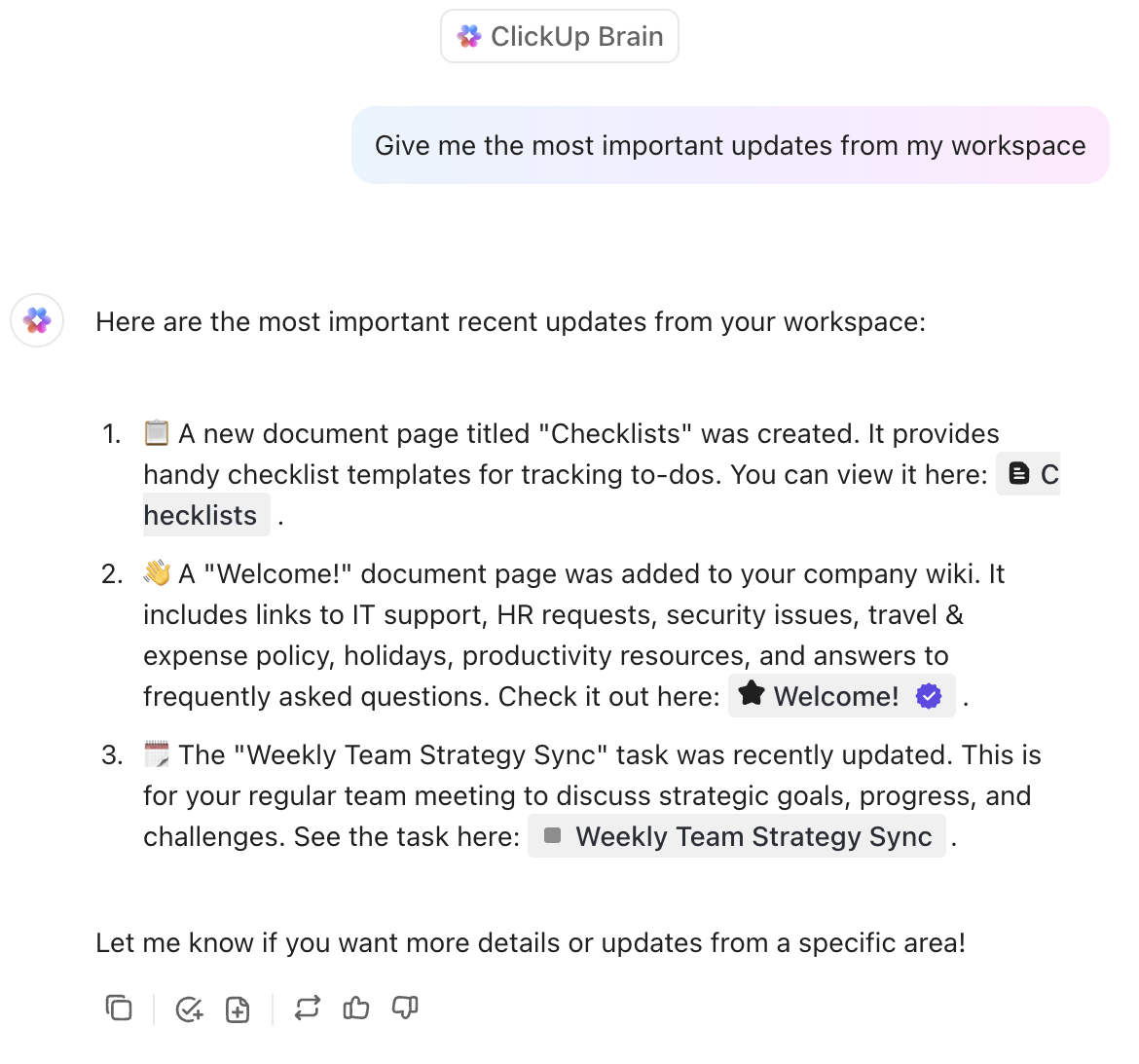
ClickUp Brain을 사용하여:
- 작업, 문서, 댓글, 채팅에서 직접 일을 작성하고 요약하며 관리하세요
- 긴 문서를 요약하거나, 프로젝트 업데이트 초안을 작성하거나, 콘텐츠를 생성하세요
- 작업 단계를 평이한 언어로 설명하여 워크플로우를 자동화하세요
- 실시간으로 정보를 찾으려면 웹을 검색하세요
- 단일 인터페이스에서 여러 대규모 언어 모델(LLM)에 접근할 수 있도록 지원합니다
- 작업 내용을 바탕으로 아이디어를 구상하고 이미지를 생성하세요
ClickUp Brain이 일반적인 AI tools와 차별화되는 점은 다음과 같습니다:
- 작업 공간과 관련된 작업, 프로젝트, 문서 및 팀 컨텍스트를 이해합니다
- 장애 요인을 파악하고, 기한이 지난 일을 식별하며, 실시간 데이터를 기반으로 요약을 생성합니다
- ClickUp의 어디서나 접근 가능: 작업, 문서, 대시보드, 댓글
📖 함께 읽기: monday.com 장단점 리뷰
마지막으로, ClickUp의 통합 채팅 기능으로 커뮤니케이션이 활성화됩니다. 특정 스페이스, 폴더 또는 프로젝트와 연결된 채팅 채널을 생성하여 대화를 관련성 있게 유지할 수 있습니다.
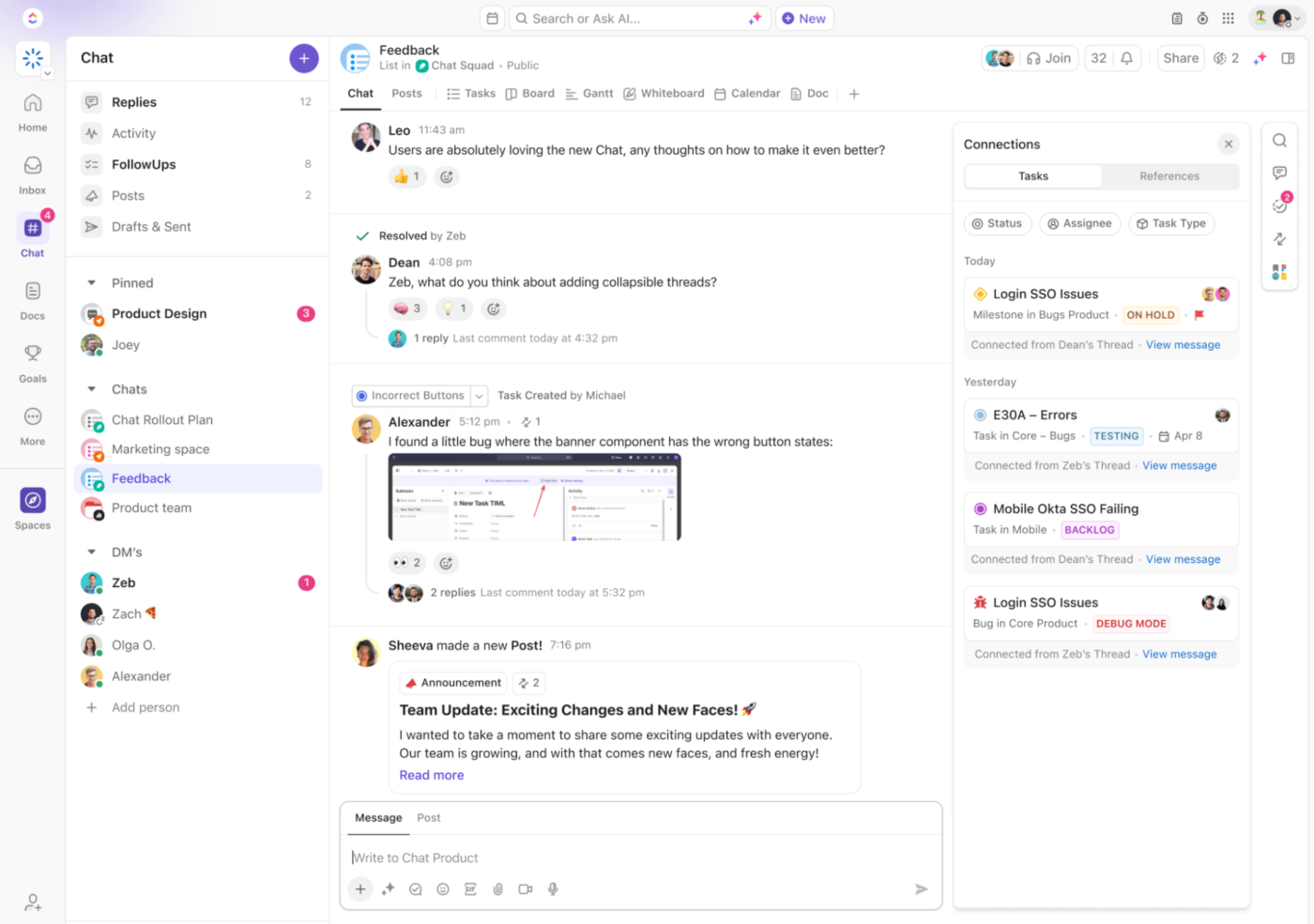
디자인 팀이 웹사이트 리뉴얼 작업을 협업 중이라면.
💟 보너스: Brain MAX는 모든 일을 한곳으로 모아주는 AI 기반 데스크톱 도우미입니다. 작업, 문서, 이메일, 스프레드시트, 심지어 Google Drive나 Slack 같은 타사 앱까지 원활하게 연결됩니다. 탭을 오가며 중요한 파일을 추적하는 일은 이제 그만! 필요한 모든 것이 통합되어 사용하기 쉬운 단일 데스크톱 앱에서 검색 가능합니다. Brain MAX로 일을 찾는 대신 일에 집중하세요.
ClickUp의 통합 채팅에서 디자인 팀은 주제별 채널을 생성해 아이디어와 파일을 공유하고, 맥락을 잃지 않은 채 메시지를 즉시 작업으로 전환할 수 있습니다. 놓친 내용이 있나요? ClickUp Brain이 채팅 스레드를 요약하고 키 결정을 강조하며 다음 단계를 제안합니다.
빠른 통화가 필요하신가요? AI 기반 요약 기능이 포함된 음성 또는 영상 회의 도구 SyncUps를 사용하면 중요한 내용을 놓치지 않습니다.
단일 플랫폼에서 AI로 작업, 문서, 협업이 한층 강화되는 경험을 만나보세요! ClickUp으로 세계 최초의 통합 AI 작업 공간을 경험하세요!
문제 해결이 완료됨? ClickUp을 사용해 보세요
여기까지 읽으셨다면, 아마 monday.com 로그인 문제를 해결하셨거나 기본적인 접근 문제 해결에 얼마나 많은 시간이 소요되는지 깨달으셨을 겁니다. 훌륭한 tools를 제공하지만, 때로는 사소한 문제들(로그인, 권한, 작업 공간의 특이점 등)이 진정한 생산성을 방해하기도 합니다.
바로 여기에서 일용 모든 것 앱인 ClickUp이 해결책을 제시합니다.
작업과 문서부터 대시보드와 채팅까지 모든 것이 아름답게 연결된 하나의 플랫폼에서, 번거로운 과정 없이 일 관리를 더 쉽게 만들어 줍니다. 전환할 준비가 되셨나요?
자주 묻는 질문
monday.com은 최대 2명의 사용자를 위한 한도가 있는 기능의 무료 플랜을 제공합니다. 더 고급 기능과 대규모 팀을 위해서는 유료 플랜을 이용할 수 있습니다.
monday.com은 다양한 산업 분야에서 프로젝트 관리, 작업 추적, 팀 협업, 워크플로우 자동화 및 자원 계획을 위해 설계된 업무 운영 체제(Work OS)입니다.
Monday.com URL은 일반적으로 다음과 같은 형식입니다: youraccountname.monday.com. 확실하지 않다면 환영 이메일을 확인하거나 관리자에게 문의하세요. 로그인 페이지의 "URL을 잊으셨나요?" 링크를 사용해 URL을 찾을 수도 있습니다.